Sida Loo Dejiyo Jadwalka Iskaankaaga Gaarka ah ee Difaaca Windows-ka Antivirus
Windows Defender, oo ah qayb ka mid ah qalabka Windows Security suite, waa fayraska Windows 10 App(antivirus Windows 10 App) kaas oo horay loogu sii rakibay Windows 10 kombiyuutarada. Ujeeddadeedu waa inay nidaamkaaga ka ilaaliso spyware, malware, iyo fayrasyada.
Ku shaqaynta gadaasha, Difaaca Windows(Windows Defender) waxa uu la socdaa kombuyuutarkaaga wakhtiga dhabta ah oo waxa uu qaadaa talaabooyin nadiifin ah marka uu helo arrimo ammaan. Waxay si joogto ah u cusboonaysiisaa qeexitaannada fayraska si ay u ilaaliso kombiyuutarkaaga.
Kuwa doonaya in dheeraad ah oo ku saabsan xakameynta cusboonaysiinta, Difaaca Windows wuxuu(Windows Defender) u suurtageliyaa isticmaaleyaasha inay habeeyaan ikhtiyaarrada haddii ay rabaan inay si ku meel gaar ah u joojiyaan ilaalinta waqtiga-dhabta ah ama ay ku daraan hababka, faylalka, ama galka.

Waxa kale oo aad dooran kartaa in aad samayso iskaanka baahida loo qabo meelaha dhamaadka shakhsiga ah. Markaad qeexdo halbeegyada iskaanka, sida goobta ama nooca, isla markiiba wuu socon doonaa.
Haddii aad gujiso xiriirinta shakiga leh ama aad rabto inaad hubiso inaadan u soo bandhigin kumbuyuutarkaaga wax xaasidnimo ah, waxaad samayn kartaa iskaanka dalbashada halkii aad sugi lahayd mid la qorsheeyay.
Ku socodsii Windows Defender Antivirus(Run Windows Defender Antivirus) jadwal adiga kuu gaar ah ama dalab wakhti kasta. Maqaalkan, waxaan kaga hadli doonaa:
- Scan Full vs Scans Degdeg ah
- Baadhitaano Degdeg ah
- Sawirro buuxa
- Sawirada gaarka ah
- Sawirada Khadka Tooska ah
- Ku dar ama ka saar ka saarida
- Jadwalka Cusbooneysiinta leh Jadwalka Hawsha(Task Scheduler)
- Deji Kiciyeyaasha
- Sida loo Helo Natiijooyinka Sawirka
Scan Full vs Scans Degdeg ah(Full Scan vs Quick Scans)
Windows Defender waxa uu wadaa laba nooc oo scan ah. Haddi aad ku dejiso jadwal ama baahi, waxaad dooran kartaa inaad ku socodsiiso iskaanka degdega ah ama buuxa ee goobaha.
Sawirka degdega ah wuxuu eegayaa hanjabaadaha xaasidnimo ee meelaha ay u badan tahay inay ka dhacaan mawduucyada weerarada sida xusuusta iyo meelaha la wadaago.

Iskaanka buuxa ayaa si qoto dheer u eegaya faylal kasta, gal, hawl, iyo habsocod kasta oo kombayutarkaaga ah. Inta badan ee aad ku haysatid kombayutarkaaga, waxa sii dheeraan doona iskaanka.
Waxaad isticmaali kartaa kombayutarkaga inta uu skaan buuxa socdo, laakiin waxay qaadan doontaa skaanka muddo dheer waxayna hoos u dhigi kartaa nidaamkaaga.
Samee(Run) sawiro buuxa habeenkii marka aanad isticmaalin kombiyuutarka si aad uga fogaato faragelinta.
Baadhitaano Degdeg ah(Quick Scans)
- Ka bilow inaad soo saartid barnaamijka amniga difaaca Windows ee (Windows Defender)daaqaddaada 10(Window 10) PC.
- Ka raadi Badbaadada Windows(Windows Security) ee dhinaca bidix ee hoose ee miiskaaga. Ama waxaad ku dhex wareegi kartaa apps-kaaga oo aad gujin kartaa.

- Tani waxay kuu keeni doontaa Amniga ee qaybta jaleecada(Security at a glance ) .

- Tani waa halka aad ka fulin doonto inta badan falalkaaga amniga. Si aad gacanta ugu bilowdo iskaanka dalbashada, dhagsii Viruska & ilaalinta hanjabaada(Virus & threat protection) kadibna iskaanka degdega ah(Quick scan) .
Baadhitaannada ugu badan ee aad u baahan doonto inaad samayso waxay noqon doonaan sawirro degdeg ah. Daaqadaha(Windows) ayaa hubin doona xusuusta iyo meelaha caadiga ah ee ay fayrasyadu u badan tahay inay ku dhacaan. Waxa kale oo ay ku ogeysiin doontaa marka sawirku dhammaado oo ay aqoonsan doonto wax kasta oo u muuqda shaki. Markaa waad tirtiri kartaa ama karantiili kartaa waxa ku jira xaasidnimada.
Ama waxaad ku dhaqmi kartaa mid ka mid ah talooyinka kale si aad meesha uga saarto ama u xirto hanjabaadaha si aysan u dhaawicin kombiyuutarkaaga. Haddii aadan in muddo ah cusboonaysiin Virus-kaaga & habaynta ilaalinta hanjabaadda(Virus & threat protection settings) , waa inaad.
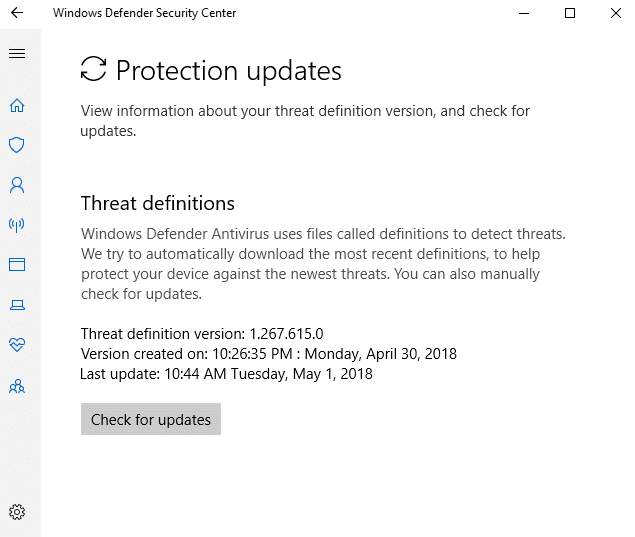
Difaaca(Defender) Windows waxa uu ku ogaadaa khataraha kombuyuutarkaaga faylal loo yaqaan qeexitaanno(definitions) . Marka Microsoft ay hesho fayrasyo cusub, malware, ama spyware(malware, or spyware) , waxay ku daraan liis. Riix Hubi wixii cusbooneed(Check for updates) ee hoos yimaada Fayraska iyo Cusboonaysiinta Ilaalinta Hanjabaada(Virus and Threat Protection Updates) .
Haysashada liiska ugu casrisan waxay kaa caawin doontaa inaad ka ilaaliso kombayutarkaaga faylalka xaasidnimada leh ee waxyeelada u geysan kara mashiinkaaga.
Sawirro buuxa(Full Scans)
Mararka qaarkood waa fikrad wanaagsan in la sameeyo iskaanka buuxa, sida ugu habboon habeenkii marka aanad isticmaalin kombuyuutarka. Sawirada buuxa waxay qaataan waqti dheer sababtoo ah waxay hubinayaan nidaam kasta, gal, hawl, iyo fayl kasta.
Raac tillaabooyinka aan kor ku soo xusnay si aad u gasho Virus-ka iyo shaashadda ka hortagga halista(Virus and threat protection) ka dibna dhagsii ikhtiyaarrada Scan(Scan options) .
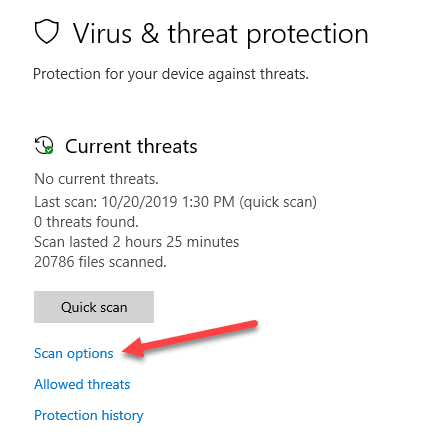
Markasta oo ay sii weynaato Hard Drive-kaagu, waxa badanaya xusuusta aad ku rakibtay, tirada codsiyada iyo cadadka xogta aad ku hayso kombayutarka, waxa sii dheeraan doona iskaankani.

Dooro iskaan buuxa(Full scan) si aad u hubiso dhammaan faylalka iyo hababka ku jira dariiqaaga adag, ka dibna guji Scan now .
Sawirada gaarka ah(Custom Scans)
Haddii aad ka shakisan tahay in fayl gaar ah ama gal la jabiyay, raac tillaabooyinka kore si aad u gaarto shaashadda sare ee iskaanka .(Advanced scan)
- Dooro ikhtiyaarka gaarka ah(Custom option) . Dooro meesha faylalka ama galka aad rabto inaad hubiso.
- Ama waxaad isticmaali kartaa File Explorer . Hel faylka aad rabto in aad iskaan ka sameyso oo ku dhufo midig. Dooro ikhtiyaarka odhanaya Iskaan ku samee difaaca Windows(Scan with Windows Defender) .

Sawirada Khadka Tooska ah(Offline Scans)
Mararka qaarkood kombayutarada waxaa ku dhici kara malware-ka ay adagtahay in la saaro. Waxaad u baahan doontaa inaad ku xidho antivirus deegaan nabdoon ka hor inta aan nidaamka hawlgalka lagu shubin.
Defender-ka khadka tooska ah ee Windows waa xalka ka-hortagga si loo sameeyo iskaanka malware-ka ee ka baxsan Windows . Isticmaal habka(Offline method) khadka-ka-la'aanta haddii barowsarkaaga la afduubay ama hanjabaad ay wax u dhimayso xidhiidhkaaga internetka(Internet) .
Kudar Ama Ka Saar Ka-reebista(Add Or Remove Exclusions)
Si aad fayl kasta ama fayl kasta uga saarto iskaanka, dhagsii Maare settings(Manage settings) ka Virus -ka & shaashadda ilaalinta khatarta ah ka dibna hoos u dhaadhac si aad u gujiso Ku dar ama ka saar waxyaabaha ka reeban(Add or remove exclusions) .
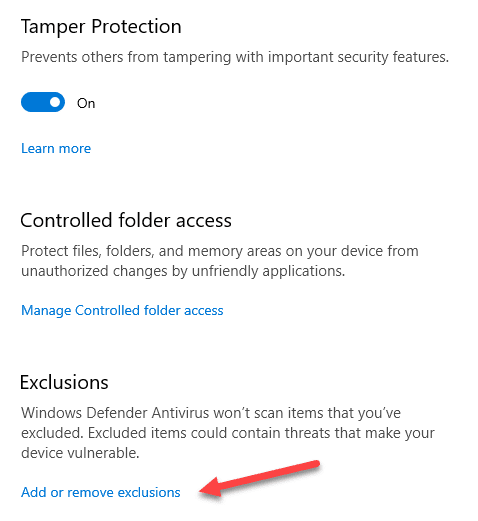
Haddii ay horay u jirtay ka saarid, waxaad tirtiri kartaa adiga oo gujinaya Ka saar ka saarida(Remove an exclusion) .

Haddii fayl, habraac ama gal si been abuur ah loogu aqoonsaday inuu yahay fayras, guji calaamadda + oo dooro faylka ama galka si aad uga saarto baarista.
Jadwalka Cusboonaysiinta Jadwalka Hawsha(Schedule Updates With Task Scheduler)
- Si aad u bedesho marka uu sawirku socdo, ku qor hawlaha(tasks) bar raadinta.
- Hel oo dhagsii Jadwalka Hawsha(Task Scheduler) .

- Marka aad furto Jadwalka Hawsha(Task Scheduler) , oo ka soo jeeda geeska bidix ee sare, fur faylka la yiraahdo Laybareeriga (Library)Hawsha(Task Schedule) .
- Guji Microsoft oo hoos ugu dhaadhac Windows .

- Hoos u deg oo guji Difaaca Windows(Windows Defender) ee ku yaal liiska bidix si aad u aragto jadwalka aad hadda isticmaalayso.

- Laba-guji iskaanka Jadwaleysan ee Difaaca Windows(Windows Defender Scheduled Scan) (oo ka muuqda sawirka kore). Sanduuq kale ayaa furmi doona oo leh dhawr doorasho. Dejinta ku jira popup-ka ayaa awood kuu siin doona inaad habayso shuruudaha baaristaada. Dejintan waxa loo yaqaan Kiciyeyaasha. (Triggers. )

Deji Kiciyeyaasha(Set Triggers)
Guji Kiciyeyaasha(Triggers) ka dibna Cusub(New) si aad u furto kiciye cusub. Ikhtiyaarada la heli karo si loo habeeyo waa:
- Jadwalka
- Marka la bilaabayo
- Shaqo la'aan
- Dhacdo
- Marka la samaynayo/waxka beddelka hawsha
- Ku xidhidhitaanka kulanka isticmaalaha
- Marka laga baxo kulanka isticmaalaha
- Qufulka goobta shaqada
- Furitaanka goobta shaqada
Dooro(Choose) kiciye aad rabto inaad isticmaasho si aad sawirkaaga uga bilawdo xulashooyinka kore.
Talaabada xigta waa in la go'aamiyo inta jeer ee aad rabto inaad iskaanka ku socodsiiso xulashooyinka soo socda:
- Hal mar
- Maalin walba
- Todobaadle
- Bishii
Doorashada maalinlaha(Daily) ah, waxaa lagugu soo jeedin doonaa inaad doorato taariikhda bilawga iyo wakhtiga. Haddii aad rabto in aad isku xidhid dhammaan aagagga wakhtiga(Synchronize across all time zones) , sax sanduuqa.

Hoosta Settings Advanced(Advanced settings) , waxaad dooran kartaa inaad:
- Dib u dhig hawsha
- Ku celi hawsha
- Jooji hawsha
Isticmaal goobahan Sare(Advanced settings) si aad u habayso goorta iyo xaaladaha ay baadhistu socoto. Guji OK si aad u kaydiso dejimahaaga.
Hawsha cusub waxay hadda ka soo muuqan doontaa kiciye(Trigger) . Waad wax ka beddeli kartaa ama tirtiri kartaa wakhti kasta. Haddii aad ogaato in baadhistu ay hoos u dhigto kombuyuutarkaaga marka aad shaqaynayso, u deji inay shaqeeyaan habeenkii marka aanad joogin.
Sida loo Helo Natiijooyinka Sawirka(How to Find Scan Results)
Natiijooyinka waxa la diiwaan gelinayaa marka aad wado iskaanka difaaca Windows . (Windows Defender)Si aad iyaga u aragto, fur Windows Security abka adiga oo ka raadinaya Difaacaha(Defender) menu-ka Start.
- Guji Viruska & ilaalinta khatarta(Virus & threat protection) ka dibna taariikhda ilaalinta(Protection history) .

- Si aad u aragto kaliya walxaha la nadiifiyay ama walxaha la karantiimeeyay, dhagsii Filters - ka hoos u dhaca. Sida caadiga ah, waxaad arki doontaa dhammaan shayada la xannibay, la nadiifiyay ama la karantiilay si looga ilaaliyo inay ku shaqeeyaan kombayutarkaaga.

- Guji faahfaahinta eeg(See details) ama falaarta hoos u dhacda si aad u aragto liiska dhammaan hanjabaadaha, haddii ay jiraan, ee laga helay kumbuyuutarkaaga. Calaamadee(Highlight) shay kasta si aad dib ugu eegto. Difaaca Daaqadaha Dabiiciga ah ( Windows Defender ) waxa uu ku meeleeyaa heerka digniinta hanjabaadaha si uu kaaga caawiyo qiimaynta shay kasta oo aad go'aansato waxa aad ku samaynayso.
- Calaamadee sanduuqa ku xiga hanjabaadda oo ka saar(Remove) ama soo celi(Restore) . Microsoft waxa ay ku talinaysaa in aan dib loo soo celin shay leh qiimayn khatar ah oo sare ama sare leh.

Difaaca(Defender) Daaqadaha Dabiiciga ah ayaa si joogto ah u baadha qalabkaaga si uu uga ilaaliyo khataraha xaasidnimada leh ee ilaalintiisa wakhtiga-dhabta ah.
Sida kor lagu sharaxay, isticmaalayaashu waxay sidoo kale dooran karaan inay socodsiiyaan baadhista dalabka oo ay habeeyaan jadwal ku salaysan wakhtiga iyo inta jeer ee iyaga ugu fiican.
Related posts
Miyuu Windows 10 u baahan yahay Antivirus Marka aad haysato Difaaca Windows?
Waa maxay Ilaalinta socodka socodka ee Windows 10 - Sida loo damiyo ama loo damiyo
Panda Antivirus-ka bilaashka ah ee loogu talagalay Windows 10
Sida gacanta loogu cusboonaysiiyo Windows Defender gudaha Windows 10
Jooji ama jadwal u samee daminta tooska ah gudaha Windows 10
Waa maxay Xulashooyinka Qoyska ee ku jira Windows 10 iyo sida loo qariyo qaybtan
Waa maxay Xidhmada Awood-siinta ee Windows 10
Sida loogu daro ama looga saaro abka gudaha Ka faa'iidaysiga Ilaalinta ee Windows 10
5 siyaabood oo gabi ahaanba looga saaro Avast Antivirus gudaha Windows 10
Ku qari ikhtiyaarka aaladaha gudaha Menu Macnaha guud ee Taskbar gudaha Windows 10
Ku samee qoraalo fudud PeperNote ee Windows 10
Sida loo furo .aspx files on Windows 10 computer
Ku billow faylasha si fudud myLauncher for Windows 10 kombiyuutarada
Sida loo dhaqan geliyo Raadinta Badbaadada Google ee Microsoft Edge gudaha Windows 10
Kaspersky Free Antivirus ee Windows 10 PC
Sida loo damiyo Badbaadada Cusbooneysiinta Muuqaalka ee Windows 10
Sida Loo Demiyo Difaaca Daaqadaha
Tilmaamo cusub oo ku jira Windows 10 nooca 20H2 Oktoobar 2020 Cusbooneysii
Waa maxay Firewall iyo Ilaalinta Shabakadda ee Windows 10 iyo sida loo qariyo qaybtan
Waa maxay App & Browser Control in Windows 10 iyo sida loo qariyo
